Si të shkruani shënime në OneNote 2013 në Android

Mësoni si të shkruani shënime në OneNote 2013 në Android me krijimin, hapjen dhe regjistrimin e shënimeve. Aplikoni strategji efektive për menaxhimin e shënimeve tuaja.
Kur keni shumë të dhëna për të futur në tabelën tuaj Excel 2013 dhe ato të dhëna përbëhen nga një lloj modeli ose sekuence e përsëritshme, mund të kurseni kohë duke përdorur plotësimin automatik.
Për të përdorur AutoPlotësimin, ju zgjidhni qelizën ose qelizat që tashmë përmbajnë një shembull të asaj që dëshironi të plotësoni dhe më pas tërhiqni dorezën e mbushjes. Mbushur Trajtuar është katror i vogël e zezë në këndin e ulët të djathtë të qelizës zgjedhur apo varg.
Në varësi të mënyrës se si e përdorni, AutoFill ose mund të plotësojë të njëjtën vlerë në çdo qelizë në zonën e synuar, ose mund të plotësojë një sekuencë (të tilla si ditët e muajit, ditët e javës ose një sekuencë numerike si 2, 4, 6, 8). Këtu janë rregullat e përgjithshme se si funksionon:
Kur AutoPlotësimi njeh tekstin e përzgjedhur si anëtar të një prej listave të paracaktuara, të tilla si ditët e javës ose muajt e vitit, ai automatikisht i rrit ato. Për shembull, nëse qeliza e zgjedhur përmban gushtin, plotësimi automatik e vendos shtatorin në qelizën tjetër ngjitur.
Kur AutoPlotësimi nuk e njeh tekstin e zgjedhur, ai mbush qelizën e zgjedhur me një dublikatë të tekstit të zgjedhur.
Kur AutoPlotësimi përdoret në një qelizë të vetme që përmban një numër, ajo mbushet me një dublikatë të numrit.
Kur Plotësimi Automatik përdoret në një gamë prej dy ose më shumë qelizash që përmbajnë numra, AutoPlotësimi përpiqet të përcaktojë intervalin midis tyre dhe vazhdon të plotësojë duke përdorur të njëjtin model. Për shembull, nëse dy qelizat e përzgjedhura përmbajnë 2 dhe 4, qeliza tjetër ngjitur do të mbushet me 6.
Në ushtrimin e mëposhtëm, ju plotësoni automatikisht përmbajtjen e qelizës duke përdorur dy metoda.
Në skedarin e hipotekës së mësimit 5 nga ushtrimi i mëparshëm, zgjidhni qelizën A8 dhe shkruani Tabela e Amortizimit.
Shkruani sa vijon:
Në qelizën A10, shkruani Data .
Në qelizën B10, shkruani Pmt# .
Në qelizën A11, shkruani Janar 2015 . (Vini re se Excel e ndryshon automatikisht në Jan-15.)
Në qelizën B11, lloji 1 .
Klikoni në qelizën A11 dhe lëvizni treguesin e miut mbi dorezën e mbushjes.
Treguesi i miut bëhet një pikë e zezë, siç tregohet në këtë figurë.

Zvarritni dorezën e mbushjes poshtë në qelizën A22.
Viti i parë i datave mbush qelizat, siç tregohet në këtë figurë.
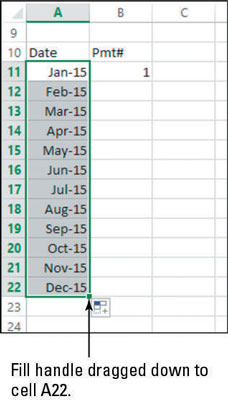
Klikoni në qelizën B11 dhe tërhiqni dorezën e mbushjes poshtë në C22. I njëjti numër mbush të gjitha qelizat. Kjo nuk është ajo që dëshironi për këtë ushtrim, ndaj shtypni Ctrl+Z për të zhbërë mbushjen.
Klikoni në qelizën B12 dhe shkruani 2. Zgjidhni B11:B12 dhe më pas tërhiqni dorezën e mbushjes poshtë në qelizën B22.
Figura tregon serinë e përfunduar.
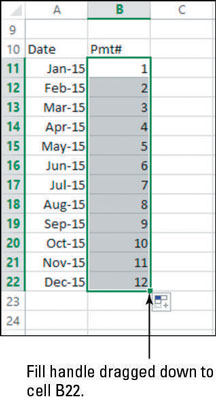
Zgjidhni A22:B22 dhe tërhiqni dorezën e mbushjes poshtë në B190.
Të dyja seritë janë plotësuar, deri në rreshtin 190, ku data është dhjetor 2029 dhe numri i pagesës është 180.
Këtu bëni hapin 7 sepse numri i periudhave për këtë kredi është 180 (shih qelizën C5), kështu që numri i pagesave duhet të jetë 180 në tabelën e amortizimit.
Shtypni Ctrl+Home për t'u kthyer në krye të fletës së punës.
Klikoni butonin Ruaj në shiritin e veglave të Qasjes së Shpejtë për të ruajtur ndryshimet në librin e punës.
Zgjidhni Skedar → Mbyll për të mbyllur librin e punës.
Mësoni si të shkruani shënime në OneNote 2013 në Android me krijimin, hapjen dhe regjistrimin e shënimeve. Aplikoni strategji efektive për menaxhimin e shënimeve tuaja.
Mësoni si të formatoni numrat në një varg teksti në Excel për të përfshirë informacione të sakta dhe tërheqëse për raportet tuaja.
Në Excel 2010, fshini të dhënat apo formatin e qelizave lehtësisht me disa metoda të thjeshta. Mësoni si të menaxhoni përmbajtjen e qelizave me opsione të ndryshme.
Zhvilloni aftësitë tuaja në formatimin e elementeve të grafikut në Excel 2007 përmes metodave të thjeshta dhe efikase.
Mësoni se si të rreshtoni dhe justifikoni tekstin në Word 2010 me opsione të ndryshme rreshtimi dhe justifikimi për të përmirësuar formatimin e dokumenteve tuaja.
Mësoni si të krijoni makro në Excel 2019 për të automatizuar komandat dhe thjeshtuar detyrat tuaja.
Mënyra vizuale dhe e shpejtë për të vendosur një ndalesë skedash në Word 2016 është përdorimi i vizores. Zbulo disa këshilla dhe truke për përdorimin e skedave në këtë program.
Mësoni si të formula boshtet X dhe Y në Excel 2007, duke përfshirë mundësitë e ndryshimit të formatimeve për grafikët e ndryshëm.
Eksploroni se si Excel mund t
Mësoni se si të përdorni veçorinë Find and Replace të Excel 2007 për të gjetur dhe zëvendësuar të dhëna në mënyrë efikase. Kjo udhëzues është e përshtatshme për të gjithë përdoruesit që dëshirojnë të rrisin produktivitetin e tyre.







